Зошто батеријата на мојот нов телефон Samsung Galaxy се троши толку брзо?
Потрошувачката и животниот век на батеријата варираат во зависност од бројни фактори, вклучувајќи ги користењето и корисничките навики, бројот на инсталирани и активни апликации, поставките како што се фреквенцијата на синхронизација и јачината на мрежното покривање. Мрежите 5G може побрзо да ја трошат батеријата, но телефоните Galaxy користат напреден софтвер базиран на вештачка интелигенција за ефикасно да ја контролираат потрошувачката на батеријата и да одговараат на Вашите навики на користење.
Пред да ги испробате препораките подолу, проверете дали софтверот на Вашиот уред и сродните апликации се ажурирани на најновата верзија. За да го ажурирате софтверот на Вашиот мобилен уред, следете ги овие чекори:
Чекор 1. Одете до Поставувања > Ажурирање софтвер.
Чекор 2. Допрете на Преземи и инсталирај.
Чекор 3. Следете ги упатствата на екранот.
Батеријата може да се потроши малку побрзо веднаш по купувањето
Можеби ќе забележите дека батеријата на Вашиот нов телефон се троши побрзо во споредба со претходниот уред, иако го користите под исти услови.
Во текот на првите неколку дена по купувањето, сè уште има апликации, податоци во облак и сервери за пошта кои се синхронизираат во заднина, што може да влијае на потрошувачката на батеријата.
Можеби чувствувате дека времето на користење на батеријата е пократко во споредба со времето кога сте го користеле претходниот уред, но ова е само дел од иницијализирањето на Вашиот нов телефон.
Се препорачува да продолжите да го користите уредот нормално; наполнете го уредот кога батеријата ќе се испразни и оставете барем неколку дена за да се завршат сите операции во заднина и синхронизацијата. Потоа ќе видите како батеријата на Вашиот уред го достигнува својот најголем потенцијал.
Услугата 5G може да троши повеќе батерија
Додека е поврзан на 5G мрежа, Вашиот телефон може да троши повеќе батерија од вообичаено. Тековните 5G услуги се усогласени со стандардот Non-Standalone (NSA)*, кој користи 4G (LTE) и 5G заедно. Затоа, колата 5G и 4G (LTE) се користат истовремено за обработка со голема брзина на податоци што имаат голем капацитет.
Бидејќи телефонот е поврзан и се префрлува на повеќе мрежи, батеријата може да се испразни побрзо отколку што вообичаено би очекувале, а телефонот може да стане малку потопол отколку кога е само на 3G или LTE. За да го надоместите ова, можете да користите поставки што ќе ги оптимизираат и подобрат севкупните перформанси на Вашиот телефон.
* NSA (несамостојна): Првичното пуштање во употреба на 5G мрежите и уредите ќе биде испорачано како несамостојна (NSA) операција, што значи дека 5G мрежите ќе бидат поддржани од постоечката 4G инфраструктура. На тој начин, уредите со 5G ќе се поврзуваат со 5G фреквенции за операции со податоци низ целата територија, но сепак ќе користат 4G за операции без податоци, како што се поврзување со базните станици и серверите.
Напомена: Лошата покриеност или интензивната употреба додека се префрлате на повеќе мрежи може да ја зголеми температурата на уредот.
Како да ја оптимизирате батеријата на Вашиот телефон
Ако сакате да го продолжите животниот век на батеријата на телефонот или ако сметате дека батеријата брзо се троши, можете да го оптимизирате управувањето со уредот и апликациите поединечно. Можете исто така да ја намалите потрошувачката на батеријата на следниве начини.
Оптимизирајте го целокупното користење на Вашиот телефонC
Можете да го оптимизирате телефонот користејќи ја функцијата Грижа за уред за да ја намалите потрошувачката на батеријата со затворање на неискористените апликации и контролирање на ненормалното користење на батеријата. Следете ги чекорите подолу.
Чекор 1. Отворете Поставувања, а потоа изберете Грижа за батеријата и уредот.
Чекор 2. Допрете на Оптимизирај сега. Грижа за уредот автоматски го оптимизира Вашиот телефон.
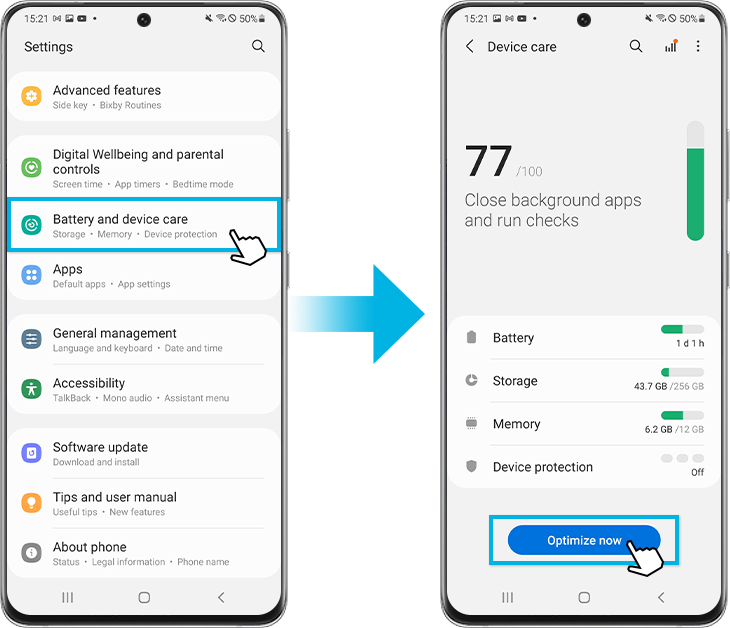
Функцијата за брза оптимизација ги подобрува перформансите на уредот преку следните дејства.
- Ги затвора апликациите што работат во заднина.
- Управува со ненормално користење на батеријата.
- Скенира барајќи апликации што престанале да работат и малициозен софтвер.
Користење на функцијата за автоматска оптимизација
Може да го поставите уредот да врши автоматска оптимизација кога уредот не се користи. Допрете на Повеќе опции > Автоматизација > Секојдневно автоматско оптимизирање и допрете го прекинувачот за да ја активирате.
Колку повеќе неискористени апликации работат во заднина, толку повеќе енергија ќе троши Вашата батерија. Може да се постават ограничувања за користење во заднина за да се намали потрошувачката на батеријата. Следете ги чекорите подолу.
Можете да изберете од следниве поставувања:
- Став. ап. што не се кор. во спиење автоматски ќе ги стави апликациите во мирување ако не биле користени некое време.
- Апликации што спијат Ви овозможува да ги изберете апликациите што нема да работат во заднина. Можете да ги прегледате и Вашите тековни апликации што спијат.
- Апликации што спијат длабоко никогаш нема да работат во заднина и ќе работат само кога ќе ги отворите.
- Апликации што никогаш не спијат Ви дозволуваат да изберете кои апликации нема автоматски да се поставуваат во режим на спиење.
Оптимизирајте поединечни апликации
Може да оптимизирате поединечни апликации за да трошат помалку батерија. Следете ги чекорите подолу.
Напомена: Оптимизираните апликации ќе трошат помалку батерија, но некои функции во заднина ќе бидат ограничени.
Дознајте повеќе за Galaxy Батеријата во Поддршка на Samsung.
Напомена:
- Вистинскиот век на батеријата варира според мрежното покривање, функциите и апликациите што се користат, зачестеноста на повиците и користењето, квалитетот на полнењето и многу други фактори.
- Сликите од екраните на уредот и менијата може да се разликуваат зависно од моделот на уредот и верзијата на софтверот.
Дали оваа содржина е корисна?
Благодариме за повратните информации
Одговори на сите прашања.























